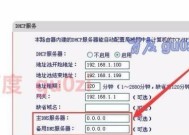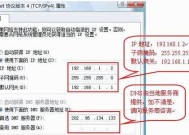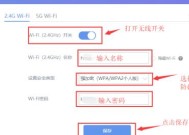快速设置路由器和宽带连接,畅享高速网络(一步步教你轻松完成)
- 电脑维修
- 2024-07-26
- 31
- 更新:2024-07-15 14:39:22
在如今的数字化时代,无论是工作还是娱乐,我们都离不开稳定快速的互联网连接。而要实现高速网络,正确设置路由器和宽带连接就显得尤为重要。本文将从零开始,通过简单明了的步骤,向大家介绍如何快速设置路由器和宽带连接,让您轻松畅享高速网络。
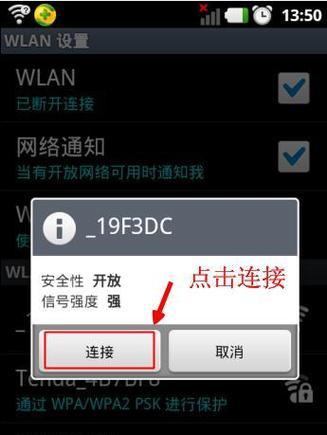
一:准备工作:确认所需设备和连接方式
在开始设置之前,首先要确认所需设备是否齐全。通常情况下,您需要一台路由器、一根网线和宽带接入设备(如光猫)。还要确定您的宽带连接方式,是通过ADSL还是光纤。
二:连接路由器和宽带接入设备
将网线一端插入路由器的WAN口,另一端插入光猫或ADSL接入设备的LAN口。这样,您就完成了路由器与宽带接入设备之间的物理连接。
三:电源连接与开机
将路由器的电源线插入路由器的电源口,并将另一端插入电源插座。按下路由器上的电源开关,等待一段时间,让路由器启动。
四:打开电脑设置界面
连接上路由器的局域网口和电脑之后,打开电脑的浏览器,输入路由器的默认IP地址(通常是192.168.1.1或192.168.0.1),然后按下回车键。
五:登录路由器管理界面
在打开的页面中,输入默认的用户名和密码进行登录。如果您第一次登录路由器,那么默认的用户名和密码通常是“admin”。登录成功后,您将进入路由器的管理界面。
六:修改管理员密码
为了保证网络安全,建议您在登录成功后立即修改管理员密码。在管理界面中找到相应选项,并设置一个安全且容易记住的密码。
七:配置宽带连接类型
在路由器管理界面中,找到“宽带连接”或类似选项,并选择正确的宽带连接类型。根据您的网络提供商提供的信息,选择合适的连接方式(如PPPoE、静态IP等)。
八:输入宽带账号和密码
根据您的网络提供商提供的宽带账号和密码,将其输入到相应的栏目中。确保输入正确,以免出现连接问题。
九:保存并应用设置
在完成宽带账号和密码的输入后,点击“保存”或“应用”按钮,将配置保存到路由器中。这样,路由器就会自动进行宽带连接的设置。
十:无线网络设置
如果您需要使用无线网络,可以在路由器管理界面中找到无线设置选项。在这里,您可以为无线网络设置一个名称(SSID)和密码,以保护您的网络安全。
十一:连接其他设备
完成路由器的设置后,您可以连接其他设备(如手机、平板电脑、智能家居设备等)到无线网络。在设备的无线设置中找到您设置的无线网络名称,并输入对应的密码进行连接。
十二:检查网络连接
在所有设置完成后,您可以通过打开浏览器并访问一个网页来检查网络连接是否正常。如果能够正常打开网页,则说明您成功设置了路由器和宽带连接。
十三:解决常见问题
如果在设置过程中遇到问题,比如无法登录路由器、无法连接上宽带等,您可以尝试重新检查连接方式、重新启动路由器或查看路由器厂商提供的帮助文档。
十四:保持路由器和宽带连接的稳定性
为了保持网络连接的稳定性,建议您定期更新路由器固件、更换密码、防止路由器过热等。这样可以提升网络的速度和安全性。
十五:
通过本文的步骤指引,您应该已经成功设置了路由器和宽带连接,实现了高速网络的畅享。无论是工作还是娱乐,都可以更加便捷地享受互联网带来的便利。记住,良好的网络设置是高效使用互联网的基础,同时也需要保持设备的安全和稳定性,以获得更好的上网体验。
如何设置路由器和宽带连接
在现代社会中,无线网络已经成为我们生活中不可或缺的一部分。为了能够顺畅地上网,我们需要正确设置路由器和宽带连接。本文将提供一份简明教程,帮助您轻松实现网络连接。
一、选择适合的路由器和宽带服务商
1.选择适合的路由器品牌和型号
-路由器是连接您的设备与互联网的关键设备,因此选择一个质量可靠且功能丰富的路由器非常重要。
-在市场上有多种品牌和型号可供选择,例如华为、TP-Link、小米等。您可以根据自己的需求和预算进行选择。
2.选择可靠的宽带服务商
-宽带服务商提供了上网所需的网络接入。选择一个稳定、速度快且服务良好的宽带服务商可以确保您的网络体验更加愉快。
二、设置路由器
3.连接路由器和电源
-将路由器的电源适配器插入电源插座,并将其它端口与路由器相连接。
4.连接宽带线缆
-将宽带线缆的一端连接到路由器的WAN(广域网)口,另一端连接到提供宽带服务的终端。
5.配置路由器
-打开您的计算机,通过网线或无线方式连接到路由器。
-打开浏览器,输入路由器管理地址(通常为192.168.1.1或192.168.0.1)进入路由器管理页面。
-根据路由器品牌和型号的不同,在管理页面上进行相关配置,包括设置无线网络名称、密码、MAC过滤等。
6.完成路由器设置
-配置完成后,保存设置并重启路由器,确保设置生效。
三、连接宽带
7.选择正确的连接方式
-不同的宽带服务商可能提供不同的连接方式,例如PPPoE(拨号上网)、动态IP或静态IP等。您需要根据宽带服务商的要求进行正确的设置。
8.打开网络设置页面
-在电脑上打开网络设置页面,找到本地连接或以太网连接,点击右键选择“属性”。
9.配置IP地址和DNS服务器
-在网络属性中,选择“互联网协议版本4(TCP/IPv4)”并点击“属性”按钮。
-根据宽带服务商提供的信息,选择相应的IP地址获取方式(静态或动态)和DNS服务器地址。
10.进行连接测试
-完成IP地址和DNS服务器的配置后,点击“确定”按钮并关闭窗口。
-打开浏览器,尝试访问一个网站,确保您已成功连接到互联网。
四、常见问题与解决方法
11.无法访问路由器管理页面
-检查电脑与路由器的连接是否正常。
-确认您的电脑IP地址是否与路由器在同一网段。
12.路由器无法上网
-检查路由器的物理连接是否正确。
-重启路由器和宽带终端设备,确保网络配置正确。
13.宽带连接不稳定
-重新插拔宽带线缆,检查连接是否松动。
-联系宽带服务商咨询是否存在网络故障。
五、
通过本文,您了解了如何正确设置路由器和宽带连接。选择适合的路由器和宽带服务商,按照教程正确连接路由器和宽带,并解决常见问题,您将能够轻松实现稳定高速的网络连接。希望本文对您有所帮助!